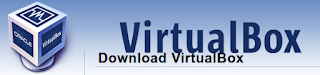Kemarin saya ada kebutuhan untuk editing program berbasis java, di Linux Ubuntu, saya biasa menggunakan BlueJ untuk editor bahasa java untuk pemrograman yang sederhana.
Namun saya mengalami kendala, ketika project dibuka, namun class nya tidak bisa di edit, karena editor nya tidak bisa terbuka. Sempat panik juga karena deadline nya hari itu juga, namun akhir nya saya menemukan solusi nya dari forum ini : https://askubuntu.com/questions/1260878/bluej-installed-editor-window-not-opened
Dari forum tersebut, di infokan memang ada bugs di openjxf nya, untuk itu kita diminta install manual BlueJ nya.
1. Pertama kali lakukan uninstall BlueJ yang sudah terinstall :
(Reading database ... 184076 files and directories currently installed.)
Removing bluej (4.2.2) ...
Processing triggers for hicolor-icon-theme (0.17-2) ...
Processing triggers for desktop-file-utils (0.24-1ubuntu3) ...
Processing triggers for gnome-menus (3.36.0-1ubuntu1) ...
Processing triggers for mime-support (3.64ubuntu1) ...